-
구글 드라이브 내 파일 검색, 삭제 및 파일 정리디지털 활용/생산성도구 2021. 7. 21. 15:42반응형
클라우드 서비스는 온라인 상에 파일을 저장하여, 인터넷이 가능한 곳이라면 언제 어디서나 접근하여 작업을 할 수 있도록 지원한다.
특히 여러 사람과 공동작업 등 공유를 하다보면 클라우드 상에 파일을 찾거나, 파일이 많아지면 삭제하거나 정리 해야 하는 경우가 있다.
파일 상세정보 확인

1. 정보를 확인하고자 하는 파일 / 폴더를 선택하여 우측 상단의 '!' 모양의 아이콘을 선택한다.

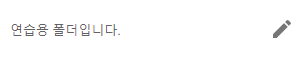
2. 폴더 / 파일의 상세정보를 확인할 수 있다.
- 공유여부, 드라이브 내 위치, 수정일자, 생성일자 등을 확인할 수 있다.
- 설명추가를 하여 폴더나 파일에 대한 요약이나 설명도 작성할 수 있다.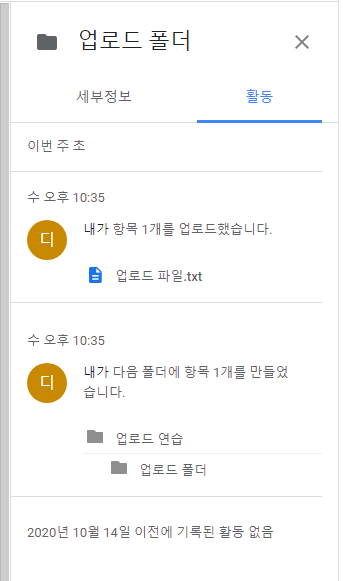
3. 활동 탭에서 생성, 업로드 등 활동 내역을 확인할 수 있다.
- 공유폴더/파일 이라면 다른 사람의 활동 내역도 확인할 수 있다.구글 드라이브 내 파일 검색
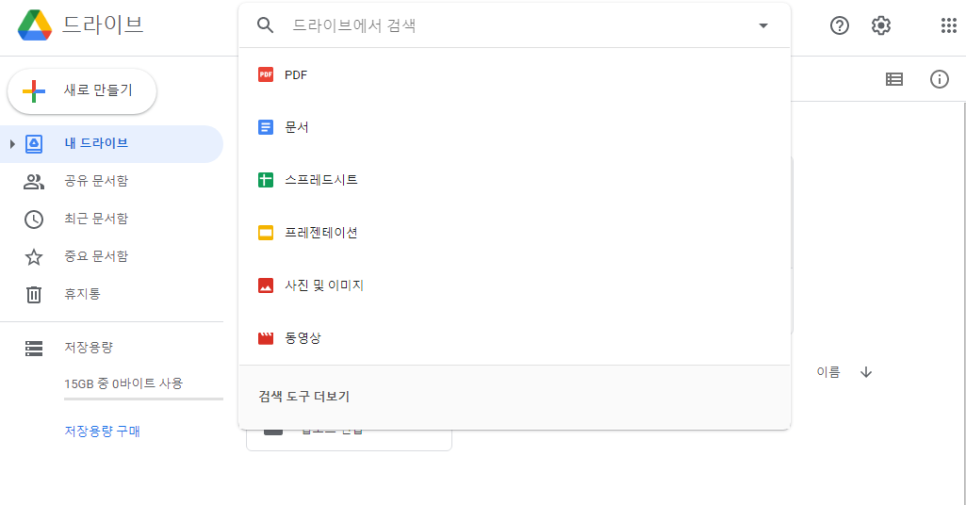
1. 상단의 검색창을 클릭하면 파일 종류별(문서, 사진, 동영상 등) 검색도 가능하다.
- 검색어를 입력하여 해당 파일을 찾을 수 있다.
2. 검색어를 입력하여 해당 검색어가 포함된 제목의 문서 등을 찾을 수 있다.

3. 검색창 우측의 삼각형을 클릭하면 상세검색이 가능하다.
드라이브 내 파일 삭제
필요가 없는 문서는 삭제하여 드라이브 내 용량을 정리할 필요가 있다.
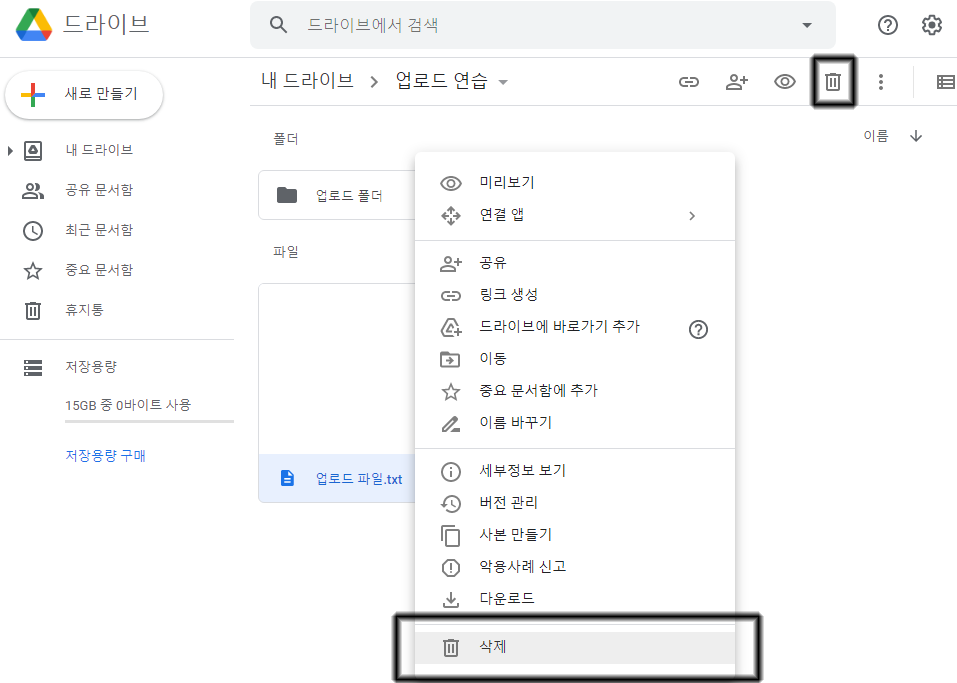
1. 삭제할 파일을 선택하고 상단의 휴지통 아이콘을 선택하거나, 우클릭하여 삭제를 선택한다.
- 또는 'Delete' 키를 눌러도 삭제가 된다.
- 삭제된 파일은 휴지통으로 이동된다.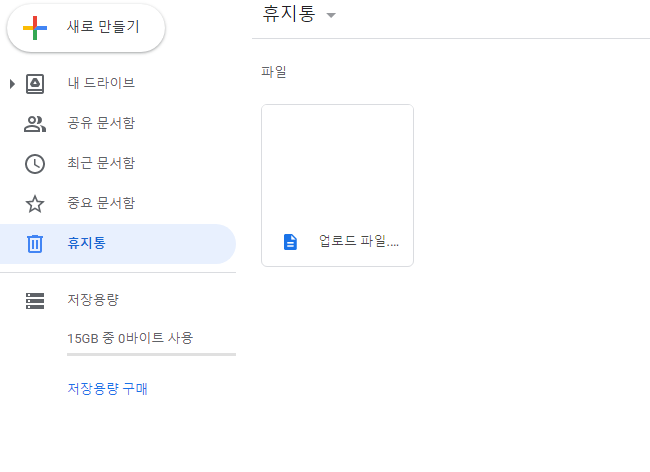
2. 삭제된 파일은 휴지통으로 이동된다.
- 실수로 삭제했다면 휴지통에서 찾아 복원하면 된다.
- 설정에 따라 일정시간이 지나면 완전히 삭제된다.
- 저장용량이 부족하다면 휴지통에서 영구삭제하면 된다.삭제된 파일 복원하기
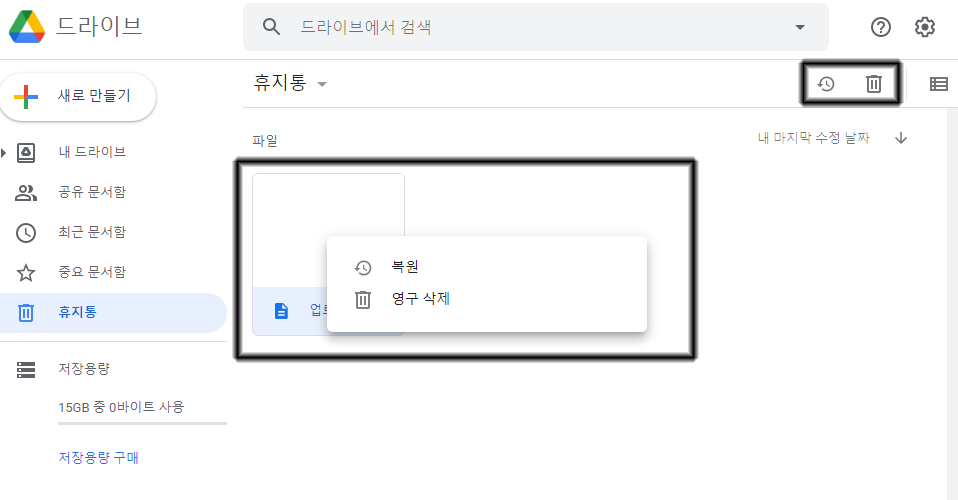
1. 삭제된 파일을 우클릭하면 복원을 할 수 있다.
- 상단 되돌리기나 휴지통 아이콘을 눌러 복원하거나 영구삭제 할 수 있다.728x90반응형'디지털 활용 > 생산성도구' 카테고리의 다른 글
구글 드라이브 백업 및 PC동기화 (0) 2021.07.21 구글 드라이브 공유 기능 활용하기 (0) 2021.07.21 구글 드라이브에 파일 / 폴더 업로드 하기, 드라이브 메뉴 소개 (0) 2021.07.21 구글 드라이브 만들기 및 접속하기 (0) 2021.07.21 클라우드와 구글 드라이브 그리고 문서도구 (0) 2021.07.21